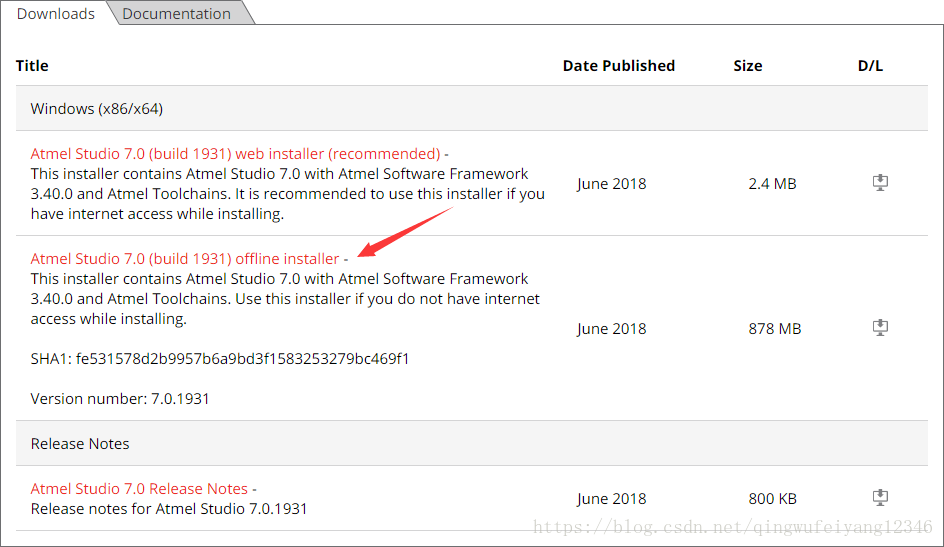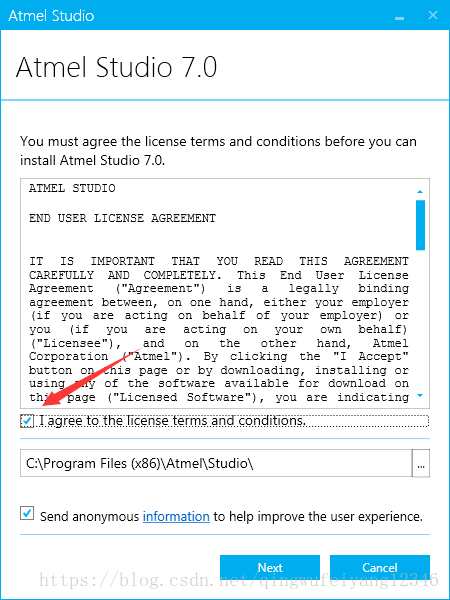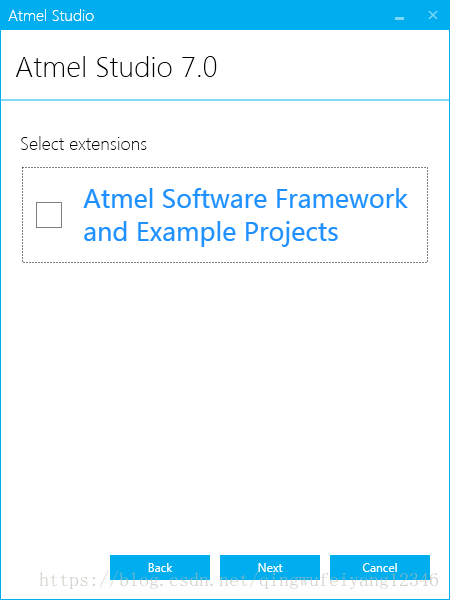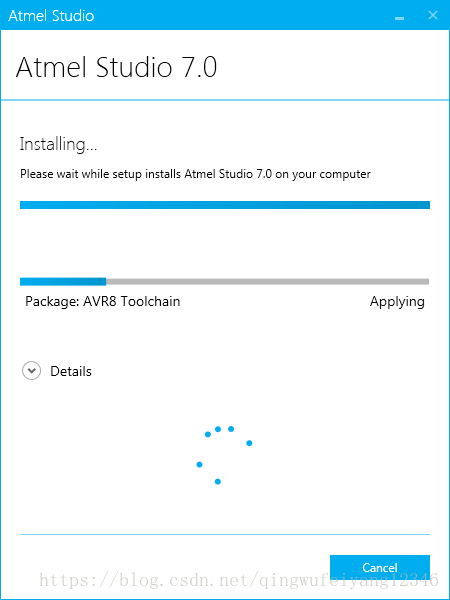本系列文章希望探讨以硬件为平台讲述C(C++)知识的一个新的途径,改变目前大多数C语言教程仅注重C语言本身的语法规则,而脱离其应用环境的现状。希望读者通过本教程的学习,能够立刻学以致用,真正将所学知识应用到项目实践中。
开发环境:Atmel Studio 7.0
硬件平台:Microchip AVR ATmega168PA
参考教材:C++程序设计(第3版) 谭浩强编著,清华大学出版社
备注:教程仅适合初学者,高手请绕过
一、Atmel Studio 7.0的下载
1、登录网站http://www.microchip.com/,按照下图连接进入Atmel Studio页。
2、在Atmel Studio页选择离线下载,写作本文章时,最高版本为7.0.1931,程序大小为878M,下载网速很快,将其保存到本机硬盘即可。
二、安装Atmel Studio 7.0
1、双击下载的安装程序as-installer-7.0.1931-full.exe,进入安装界面,如下图所示,选择"I agree to the license terms and conditions.",然后点击“Next”。
2、在下图所示的界面中,仅选择AVR 8-bit MCU即可,如果需要完成其它类型的单片机开发,则选择相应的选项,本教程选择的单片机为ATmega 168PA,它是AVR系列单片机中的一种,确认后,点击“Next”。
3、下图所示的界面询问是否安装Atmel的单片机软件开发框架和样例工程,由于Atmel 的ASF并不支持ATmega 168PA的开发,所以我们在这里不选择该选项,确认后,点击“Next”。
4、接下来出现系统校正界面,如下图所示,正常情况下,应当不会出现任何问题,如果有错误提示,应仔细查看下面的注释,查找解决方法,如果不能解决,会提示看不懂,请在本文章后面留言,我尽量加以帮助解决,确认无误后,点击“Next”。
5、接下来提示器件的头文件版本号有所更新,可在Tools菜单设置版本号,确认后,点击“Install”,即开始安装。
6、安装过程比较漫长,只需等待即可。
三、Atmel Studio 7.0的被动安装
上述给大家讲述的安装方法使交互式主动安装,如果希望按默认方式,不加交互,直接进行安装,也可采用被动安装方式,其命令行代码为:
as-installer-7.0.1931-full.exe -passive -log logpassive.txt
解释:
as-installer-7.0.1931-full.exe:可执行文件名
-passive:被动安装(不与用户产生交互)
-log:产生日志
logpassive.txt:日志存储文件
执行该命令后,会直接出现安装界面,如下图所示,我们只需等待即可(时间会很漫长,和你的计算机速度相关)。
四、附加的安装方法
最后当作知识的补充,再介绍一种安装方法:静默安装。前述的2种安装方法都有安装界面存在,如果连安装界面也不希望看到,就可以采用静默安装,命令如下:
as-installer-7.0.1931-full.exe -quiet -log logquiet.txt
解释:
as-installer-7.0.1931-full.exe:可执行文件名
-quiet:静默安装(连界面也看不见)
-log:产生日志
logquiet.txt:日志存储文件
执行此条命令后,一切静悄悄,你不会看见任何安装界面,那么怎么知道安装结束了呢?2种方法:等待足够长的时间,或者仔细查看日志存储文件。
五、Atmel Studio 7.0的启动
安装完毕后,我们就可以启动Atmel Studio 7.0了,启动方法相信大家都知道,第一次启动时,会比较慢,再次启动就会好多了,看一下运行界面吧,总归没有白折腾。
任何问题,只需在此文章的评论处留言即可,我将尽力解答,不要试图采用其它的联系方式,我一概不理会。
原创性文章,转载请注明出处CSDN:http://blog.csdn.net/qingwufeiyang12346。